win10鼠标间歇性卡顿一两秒怎么办 win10鼠标间歇性卡顿的解决方法
新买的win10电脑平时很流畅,可是鼠标偶尔会出现间歇性卡顿情况,为什么会出现这种情况?这可能是因为核心显卡和nvidia独显或者独显驱懂有冲突导致。针对此问题,今天教大家一个实用的方法。
具体方法如下:
1、首先,我们点击开始菜单栏,点击设置选项。
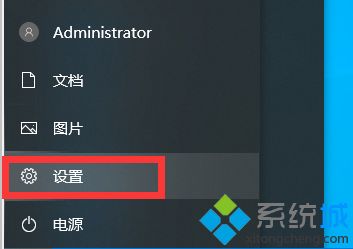
2、在新的窗口点击更新和安全选项。
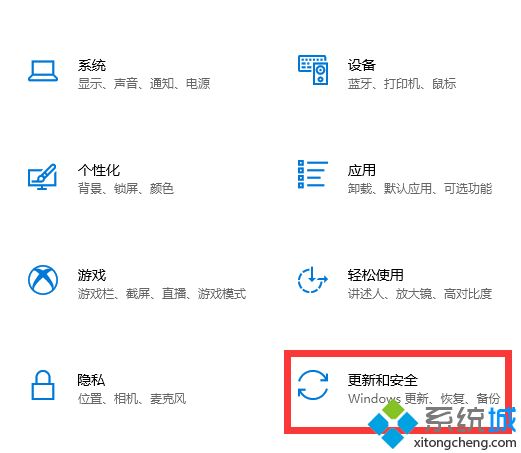
3、将windows更新到最新版本,看是否能够解决这个问题。
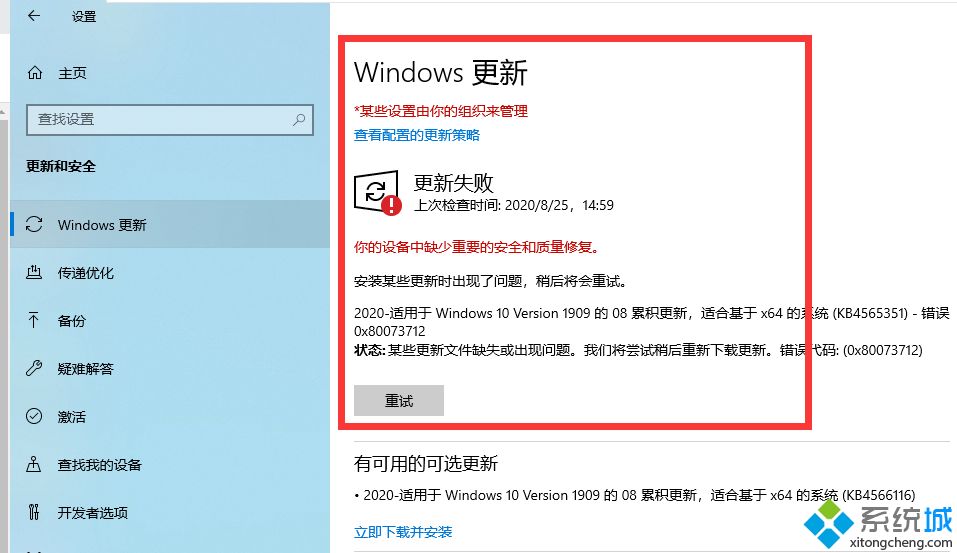
4、第二中方法是,检查显卡驱动。右键开始菜单栏,选择设备管理器。
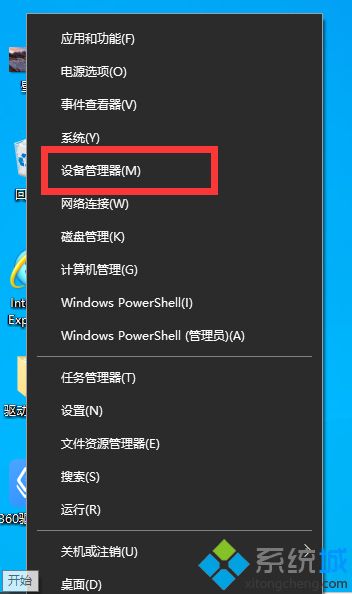
5、在窗口中点击显示适配器,右键点击适配器。点击扫描检测硬件改动后如果无法解决,点击卸载设备后重新安装适配器,即可解决。
小编和大家分享win10鼠标间歇性卡顿一两秒的解决方法,参考教程一步一步操作即可,希望对大家有所帮助!
我告诉你msdn版权声明:以上内容作者已申请原创保护,未经允许不得转载,侵权必究!授权事宜、对本内容有异议或投诉,敬请联系网站管理员,我们将尽快回复您,谢谢合作!










